Konfigurace kontaktu pro použití na portálu
Poznámka
S účinností od 12. října 2022 jsou portály Power Apps Power Pages. Další informace: Služba Microsoft Power Pages je nyní obecně dostupná (blog)
Zanedlouho migrujeme a sloučíme dokumentaci k portálům Power Apps s dokumentací k Power Pages.
Vyplňte základní informace o kontaktu (nebo nechejte uživatele vyplnit přihlašovací formulář na portálu) a poté přejděte na kartu ověřování na webu ve formuláři kontaktu na portálu a proveďte konfiguraci kontaktu pomocí místního ověřování. Další informace o možnostech federovaného ověřování najdete v Nastavení identity ověřování pro portál.
Poznámka
Můžete také konfigurovat kontakt v Power Pages. Další informace: Co jsou Power Pages
Chcete-li konfigurovat kontakt pro portály pomocí místního ověřování, postupujte podle následujících pokynů:
Důležité
- Pro váš portál doporučujeme používat zprostředkovatele identity Azure Active Directory B2C (Azure AD B2C) pro ověřování a přestat používat místního zprostředkovatele identity. Další informace: Migrace zprostředkovatelů identity do Azure AD B2C
Proveďte pracovní postup změny hesla a povinná pole budou automaticky nakonfigurována. Po provedení těchto kroků bude kontakt nakonfigurován pro vaše portály.
V sekci Zabezpečení vyberte Kontakty.
Vytvořte nový kontakt nebo vyberte již existující.
Vyberte formulář Kontakt – Kontakt portálu.
Vyberte kartu Ověřování na webu.
Zadejte Uživatelské jméno.
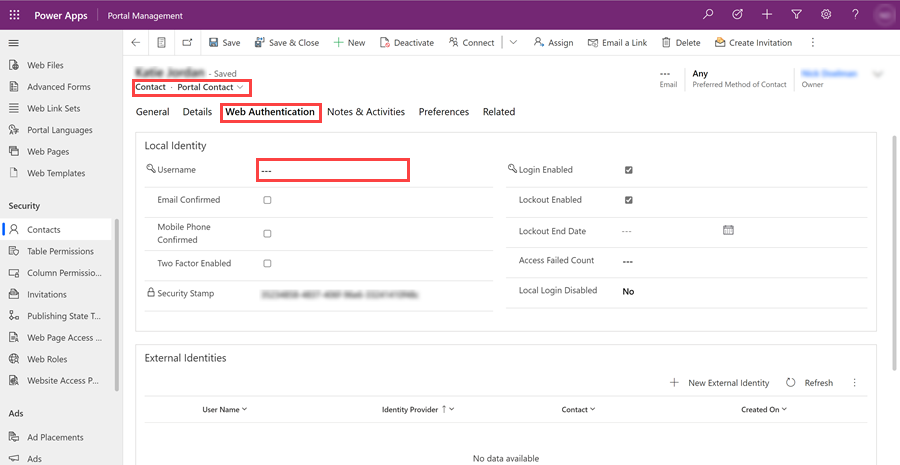
Vyberte Uložit.
Na panelu příkazů zvolte Změnit heslo.
Proveďte kroky pro změnu hesla a povinná pole budou automaticky nakonfigurována. Kontakt bude poté nakonfigurován pro přístup k portálu.
Uživatel portálu se také může registrovat přímo na portálu nebo mu může být zaslána pozvánka k registraci.
Další informace o možnostech federovaného ověřování najdete v části Nastavení identity ověřování pro portál.
Změna hesla kontaktu z aplikace Správa portálu
Abyste mohli provést následující kroky, musíte mít přiřazenu roli zabezpečení Správce systému.
Otevřete aplikaci Správa portálu.
Přejděte na Portály > Kontakty a otevřete kontakt, pro který chcete změnit heslo. Případně také můžete otevřít stránku Kontakty z podokna Sdílení.
Z panelu příkazů na formuláři kontaktu vyberte Změnit heslo.
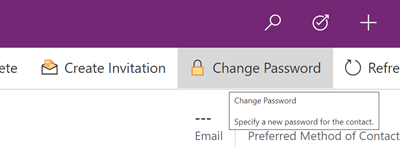
V poli Nové heslo zadejte nové heslo a potom vyberte Další.
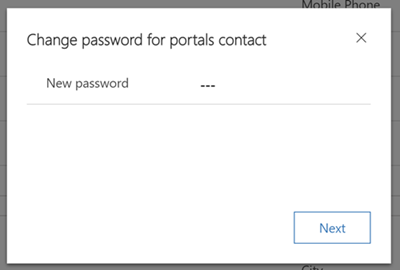
Pokud nezadáte heslo a nevyberete Další, zobrazí se dotaz, zda chcete odebrat heslo pro vybraný kontakt.

Po provedení změn vyberte Hotovo.
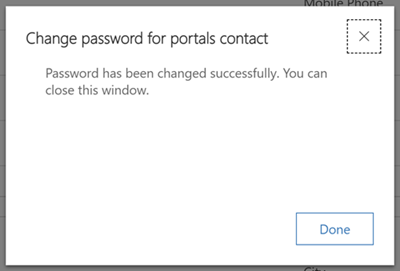
Zastarání toku obchodního procesu
Dřívější verze procesu změny hesla využívaly tok úloh, který je zastaralý. V rolích zabezpečení Dataverse již není potřeba oprávnění Změna hesla kontaktu portálu v sekci Toky obchodních procesů pro žádné vybrané možnosti.
Viz také
Pozvání kontaktů na vaše portály
Nastavení identity ověřování pro portál
Váš názor
Připravujeme: V průběhu roku 2024 budeme postupně vyřazovat problémy z GitHub coby mechanismus zpětné vazby pro obsah a nahrazovat ho novým systémem zpětné vazby. Další informace naleznete v tématu: https://aka.ms/ContentUserFeedback.
Odeslat a zobrazit názory pro